教你win10系統中的繁體字輸入法怎麼設定
在使用電腦的時候,輸入法是我們打字缺少不了的一個軟體,而面對不同的人我們可以轉換不同的輸入法與其交流,,不過還有些小伙伴不知道如何在電腦上設定繁體字輸入法,下面,小編就把電腦設定繁體字輸入法的方法帶給大家。
繁體字輸入法:
1.首先我們按win i鍵開啟windows設置,並找到「時間與語言」選項點選進入。
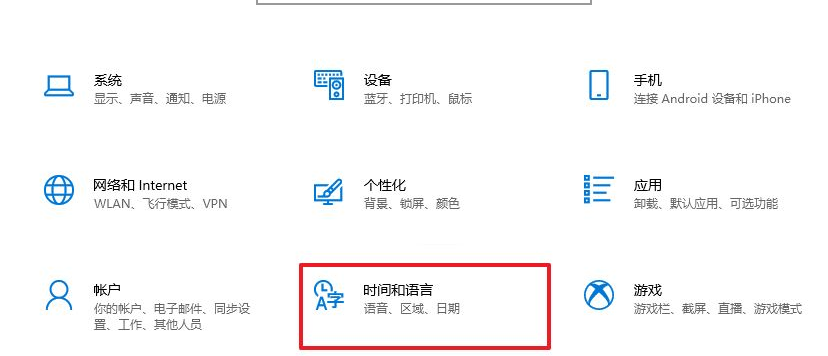
2.在頁面中點選左邊的「語言」。
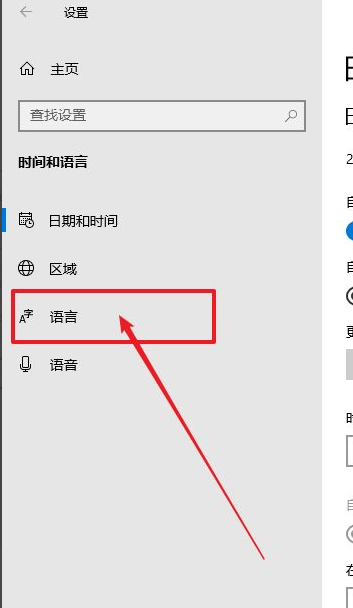
3.在右邊找到「中文」選項,點選它的選項按鈕。
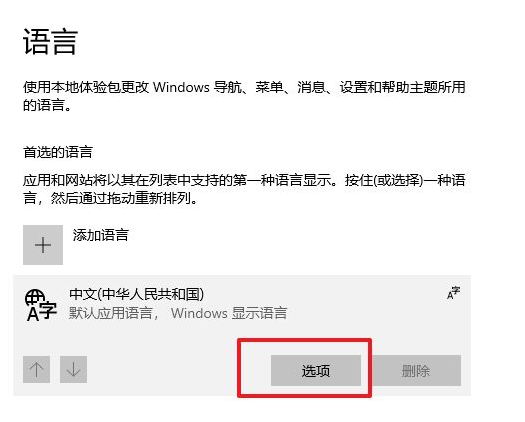
4.然後找到並點擊你需要設定的輸入法,例如“微軟拼音”,再點擊“選項”。
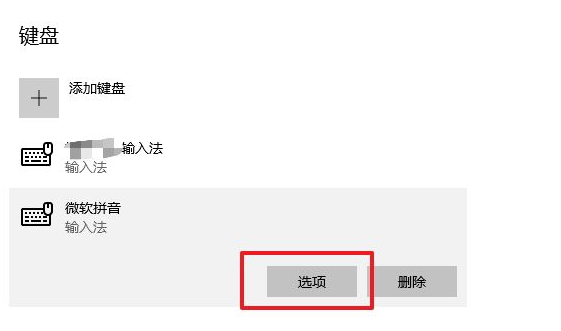
5.在選項頁面中點選常規。
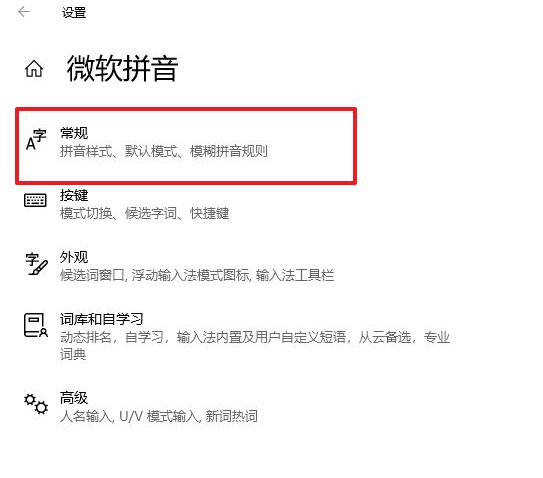
6.最後,我們在選擇字元集的位置,點選並選擇「繁體中文」即可。
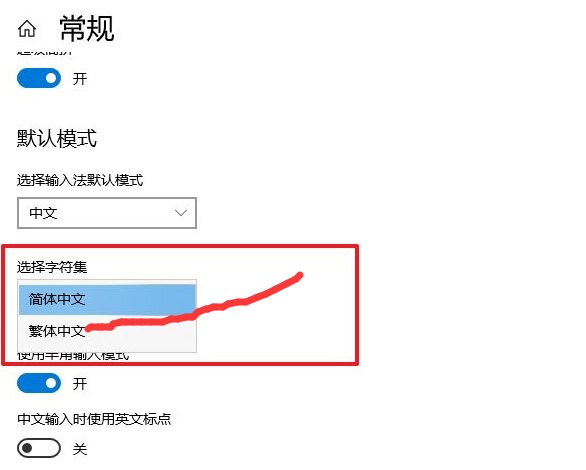
以上就是電腦設定繁體字輸入法的方法,你學會了嗎,趕快去試試看。
以上是教你win10系統中的繁體字輸入法怎麼設定的詳細內容。更多資訊請關注PHP中文網其他相關文章!
本網站聲明
本文內容由網友自願投稿,版權歸原作者所有。本站不承擔相應的法律責任。如發現涉嫌抄襲或侵權的內容,請聯絡admin@php.cn

熱AI工具

Undresser.AI Undress
人工智慧驅動的應用程序,用於創建逼真的裸體照片

AI Clothes Remover
用於從照片中去除衣服的線上人工智慧工具。

Undress AI Tool
免費脫衣圖片

Clothoff.io
AI脫衣器

AI Hentai Generator
免費產生 AI 無盡。

熱門文章
R.E.P.O.能量晶體解釋及其做什麼(黃色晶體)
4 週前
By 尊渡假赌尊渡假赌尊渡假赌
R.E.P.O.最佳圖形設置
4 週前
By 尊渡假赌尊渡假赌尊渡假赌
刺客信條陰影:貝殼謎語解決方案
2 週前
By DDD
R.E.P.O.如果您聽不到任何人,如何修復音頻
4 週前
By 尊渡假赌尊渡假赌尊渡假赌
WWE 2K25:如何解鎖Myrise中的所有內容
1 個月前
By 尊渡假赌尊渡假赌尊渡假赌

熱工具

記事本++7.3.1
好用且免費的程式碼編輯器

SublimeText3漢化版
中文版,非常好用

禪工作室 13.0.1
強大的PHP整合開發環境

Dreamweaver CS6
視覺化網頁開發工具

SublimeText3 Mac版
神級程式碼編輯軟體(SublimeText3)





